Corebird est un client Twitter simple et facile à utiliser pour les systèmes d'exploitation Linux. Ce tutoriel vous aide étape par étape à installer le client Twitter Corebird sur Ubuntu 18.04 LTS, 17.10 et 16.04 LTS. Aussi, comment connecter votre compte Twitter avec l'application de bureau Corebird Linux.
- Suggestion :installer le client de bureau Facebook Messenger sur Ubuntu
1. Installer Corebird sur Ubuntu
Les packages Corebird Debian sont disponibles dans le référentiel apt par défaut pour tous les systèmes Ubuntu. Vous pouvez simplement exécuter les commandes ci-dessous pour installer Corebird sur le système Ubuntu.
sudo apt update sudo apt install corebird
2. Connecter Corebired avec un compte Twitter
Lancez le client Twitter Corebird sous les applications comme indiqué dans la capture d'écran.
Cliquez sur le bouton Demander un code PIN affiché sur l'écran du client. Cela ouvrira Twitter dans votre navigateur Web par défaut pour l'authentification.
Connectez-vous à votre compte Twitter. Après une authentification réussie, il vous montrera un code PIN à l'écran. Copiez ce code PIN et fermez votre navigateur.
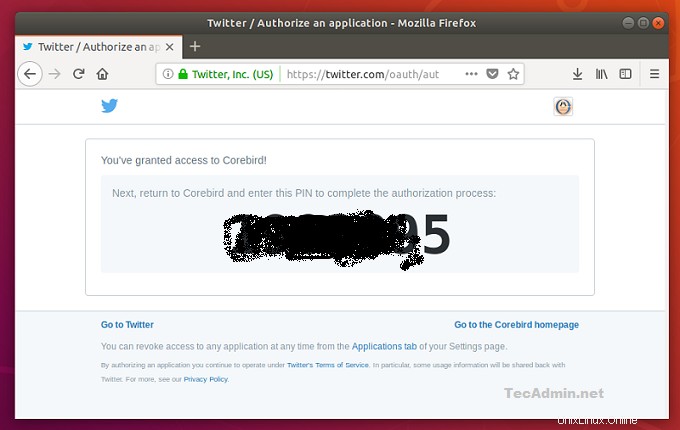
Entrez le code PIN obtenu de Twitter à l'application Corebird et cliquez sur confirmer. Cela connectera l'application Corebird à votre compte Twitter.
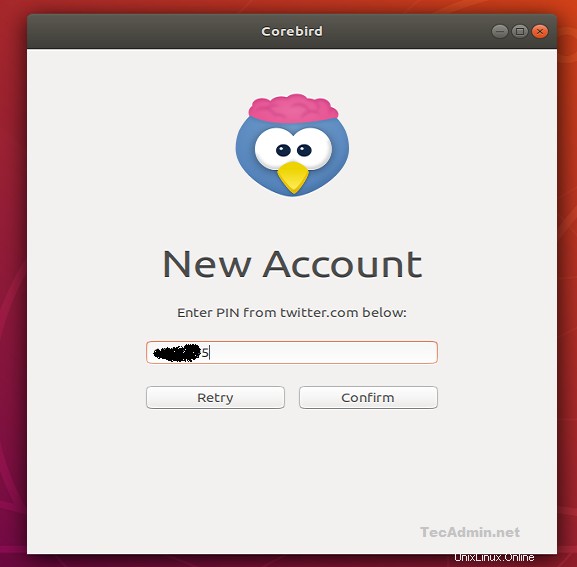
Vous verrez maintenant que l'application Corebird est connectée à votre compte Twitter. Vous pouvez trouver ici des raccourcis clavier pour votre client de bureau Twitter.